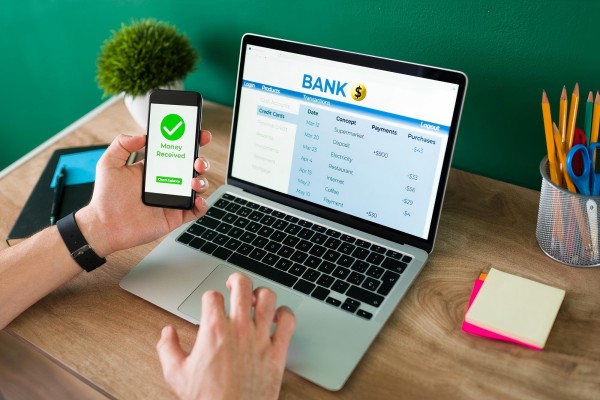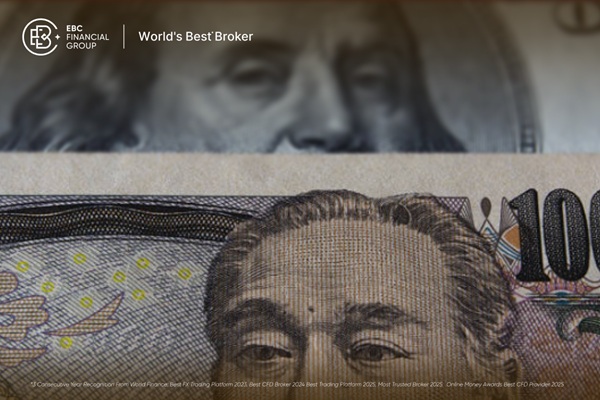キャンペーン
2025-04-14
MT4(MetaTrader 4)は、主にFX取引に使用される取引プラットフォームで、強力な機能とカスタマイズ性を備えています。以下に、MT4使い方と便利なツールについて解説します。
MT4インストールと設定

公式サイトからダウンロード:
MT4は多くのFXブローカーが提供しており、それぞれのブローカーの公式サイトからインストールファイルをダウンロードできます。通常、サイトの「ダウンロード」セクションにアクセスし、適切なプラットフォーム(Windows、Macなど)を選択してファイルをダウンロードします。
インストール:
ダウンロードしたインストールファイル(通常は「exe」ファイル)をダブルクリックして実行します。インストールウィザードが表示され、画面の指示に従って進んでいきます。インストール先のフォルダーなども確認しながら進めて、最後に「インストール」ボタンを押すと、MT4がPCにインストールされます。
MT4を開く:
インストール後、デスクトップやスタートメニューからMT4を起動します。初回起動時に「ログイン」画面が表示されます。
ログイン情報の入力:
取引口座のID(口座番号)とパスワードを入力します。この情報は、FXブローカーから提供された取引口座開設時の詳細に基づいています。入力後、「ログイン」ボタンを押すと、MT4に接続されます。
取引準備完了:
ログインが成功すると、画面にはチャート、ツールバー、ナビゲーターウィンドウなどが表示され、取引を開始する準備が整います。チャート上で取引する通貨ペアを選び、注文を出したり、インジケーターを追加したりすることができます。
MT4の基本画面構成を理解する
MT4の画面は、取引を効率的に行うためにいくつかの主要なウィンドウで構成されています。それぞれのウィンドウが特定の役割を持ち、ユーザーが直感的に操作できるようになっています。
チャートウィンドウ:
価格の変動を確認するための場所です。複数の通貨ペアや商品を同時に表示でき、ローソク足やラインチャートなどを使って分析ができます。
ナビゲーター:
取引口座情報、インジケーター(テクニカル分析ツール)、エキスパートアドバイザー(自動売買プログラム)などを管理する場所です。これにより、必要なツールを簡単に追加したり、管理したりできます。
ターミナル:
取引履歴、注文情報、アカウント残高など、現在の取引状況を確認できるウィンドウです。取引結果やアカウントの状態をリアルタイムで把握することができます。
ツールバー:
取引や設定変更を素早く行うためのアイコンが並んでいる部分です。新規注文やチャートのカスタマイズを簡単に行うことができます。
基本的なMT4使い方
ここで、基本的なMT4使い方を詳しく解説します。
MT4使い方の一:取引の開始:
新規注文の発行: 「新規注文」ボタンを押して、新しい注文を出します。通貨ペアを選び、注文の種類(成行注文や指値注文など)、ロット数(取引数量)を設定します。
取引の確認: 注文が約定すると、「ターミナル」の「取引」タブに注文の詳細が表示されます。ここで、注文が正しく実行されたかを確認できます。
MT4使い方の二:チャートの操作:
時間足の変更: チャートの上部にある時間軸を選ぶことで、異なる時間足に切り替えが可能です。例えば、1分足、5分足、1時間足、日足など、分析の目的に応じて変更できます。
インジケーターの追加: 「挿入」メニューからテクニカルインジケーターを選んでチャートに追加します。例えば、移動平均線(MA)やRSI、MACDなどを追加して、より詳細な分析を行います。
MT4使い方の三:注文の管理:
注文の修正: 出した注文の内容(価格やロット数)を変更できます。これにより、条件が変わった場合に柔軟に対応できます。
決済: 保有しているポジションを決済するには、「決済」ボタンをクリックするだけです。これにより、利益確定や損切りを簡単に行えます。
MT4便利ツール
MT4便利ツールはMT4使い方を理解するために不可欠な部分です。ここでMT4便利ツールを詳しく解説します。
インジケーター(テクニカル指標)
インジケーター、EAなどのMT4便利ツールが標準で搭載されており、これを利用して市場分析ができます。代表的なものは以下の通りです:
移動平均線(MA): 市場のトレンドを視覚的に把握するために使います。上昇トレンドや下降トレンドを簡単に確認できます。
RSI(相対力指数): 価格が買われすぎか売られすぎかを分析し、逆張りのシグナルを探すのに便利です。
MACD(移動平均収束拡散法): トレンドの転換点を見つけるための指標で、買い時や売り時を見極めるのに役立ちます。
エキスパートアドバイザー(EA)
EAは、プログラムされた戦略に基づき、MT4で自動的に取引を行うツールで、上級なMT4使い方とされています。これにより、トレーダーは市場を24時間監視せずに、取引を自動で実行することができます。
トレーリングストップ
トレーリングストップは、利益が出ているポジションに対して自動でストップロスを調整するMT4使い方です。市場が有利な方向に進んでいる限り、利益を最大化し、逆方向に動いた場合に利益を守ることができます。
価格アラート
特定の価格に達した際に通知を受け取ることができるツールです。例えば、特定の通貨ペアが設定した価格に達した時点で通知を受けることができ、タイムリーな取引をサポートします。
マルチチャート表示
MT4では複数の通貨ペアや時間足を同時に表示できるため、異なる市場を一目で監視することができます。これにより、複数の市場での動向を同時に把握することができます。
バックテスト機能
過去のデータを基に、選択した戦略がどのように機能したかをシミュレートできるツールです。特にEAの戦略をテストする際に非常に有用で、リアルタイムで試す前に戦略を検証することができます。
他のMT4使い方:カスタマイズ
チャートのデザイン変更
MT4では、チャートの見た目を自由にカスタマイズできます。例えば、以下のような変更が可能です:
色の変更: チャートの背景色やローソク足の色を自分の好みに合わせて変更できます。これにより、視覚的に見やすいチャートを作成できます。
ローソク足の形状: ローソク足の表示方法を、例えば「陰線・陽線の色」を変更することで、より直感的に市場の動きが把握できます。
ツールバーのカスタマイズ
MT4では、よく使うツールやインジケーターをツールバーに追加することができます。これにより、取引や分析をより効率的に行うことができます。例えば:
ボタンの追加: 取引注文やインジケーターをすぐに呼び出せるボタンをカスタマイズできます。
ショートカット: 操作を短縮するためのショートカットを設定することができ、素早く必要な操作が可能になります。
このように、自分の取引スタイルに合わせて柔軟なMT4使い方を設計し、より便利に使用できます。
まとめ
MT4は、FXトレーダーにとって非常に強力なプラットフォームです。基本的な取引操作に加えて、インジケーターや自動売買ツール、トレーリングストップ、アラート機能など、さまざまな便利なツールが揃っています。MT4使い方をちゃんと習得することで、取引を効率的に行い、成功に繋げることができます。
免責事項: この資料は一般的な情報提供のみを目的としており、信頼できる財務、投資、その他のアドバイスを意図したものではなく、またそのように見なされるべきではありません。この資料に記載されている意見は、EBCまたは著者が特定の投資、証券、取引、または投資戦略が特定の個人に適していることを推奨するものではありません。